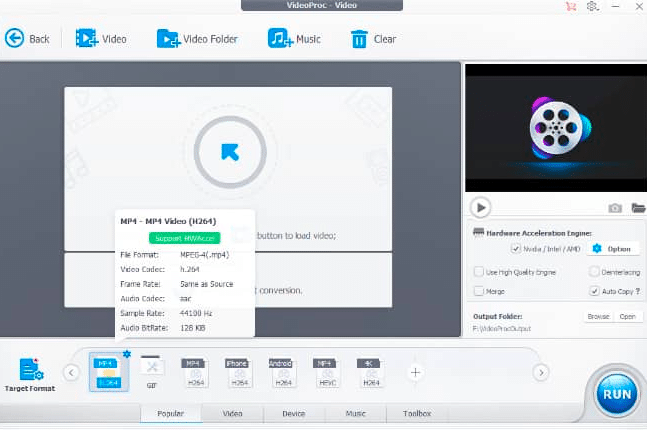هناك بعض الأنظمة مثل إصدارات أنظمة مايكروسوفت ويندوز التي لا تدعم بعض مقاطع الفيديو بشكل مباشر، في هذه الحالة لن يكون هناك أي خيار سليم أمامك سوى البحث عن برنامج تحويل الفيديو الى Mp4 وهو التنسيق الذي تدعمه تقريباً جميع الأجهزة وجميع الأنظمة بغض النظر عن نظام التشغيل الذي تستخدمه على جهازك ، و في المقال التالي تابعوا معنا أفضل برنامج تحويل فيديو إلى mp4 .
أفضل برنامج تحويل فيديو إلى mp4
أفضل برنامج تحويل فيديو إلى mp4 ، استخدام برنامج Format Factory في تحويل مقاطع الفيديو الى MP4، وهو ما سنشرحه في الأسطر التالية :
- في البداية يتوجب عليك تحميل البرنامج من هنا ، بعد أن تقوم بتحميل البرنامج، قُم بتثبيته على جهازك كأي برنامج آخر، ثم بعد الانتهاء قُم بتشغيل البرنامج، لتظهر لك واجهة تشغيل البرنامج كما بالصورة التالية. ستلاحظ في يسار البرنامج وجود قوائم وأولهم قائمة الفيديو والتي تحتوي على كل الأدوات التي تخص الفيديو.
- لكي تتمكن من تحويل مقاطع الفيديو المُختلفة، فإنك ستقوم بالضغط على أيقونة MP4 في قائمة الفيديو من يسار البرنامج كما بالصورة التالية. هذه الأيقونة هي الخاصة بتحويل الفيديوهات الى MP4 مهما كانت صيغة الفيديو المُراد تحويله.
- بعد الضغط على أيقونة MP4، فإنه سيتم فتح نافذة جديدة، والتي منها تستطيع إضافة الفيديو المُراد تحويله من خلال الضغط على زر “إضافة ملفات” الموجود بمنتصف البرنامج .
- يمكنك أيضًا التحكم في جودة الفيديو النهائي عن طريق الضغط على زر “إعدادات الاخراج” بالأعلى، حيث يوفر لك عدة خيارات للتحكم في دقة وحجم الفيديو حسب الرغبة
- وتستطيع ضبط مكان حفظ الفيديو النهائي عن طريق تغيير مُجلد الاخراج من أسفل النافذة. ننوه أنه يُمكنك إضافة أكثر من فيديو ليتم تحويلهم دُفعة واحدة حسب رغبتك.
- أخيرًا قُم بالضغط على زر “موافق” بأسفل النافذة، ليتم نقلك إلى النافذة الرئيسية للبرنامج، ومنها ستقوم بالضغط على زر “بدء” الموجود أعلى البرنامج، لتبدأ عملية تحويل الفيديو وحفظه في المكان الذي قُمت بتحديده على جهازك.
تحويل الفيديو إلى MP4 بدون برنامج
كيفية تحويل الفيديو إلى MP4 بدون برنامج :
- ارفع ملف الفيديو.
- قم بتغيير حجم الشاشة ومعدّل البت للفيديو وترميز الصوت والفيديو وغيرها من الإعدادات الاختيارية (اختياري).
- قم بتدوير أو قص أو عكس صورة الفيديو (اختياري).
- ستبدأ عملية التحويل إلى MP4 بعد أن تضغط على الزر “بدء التحويل”.
برنامج تحويل الفيديو إلى MP4 بجودة عالية
أقوى برنامج تحويل الفيديو إلى MP4 بجودة عالية :
- برنامج Any Video Converter : هذا هو البرنامج الثاني الموجود معنا، وهو من أفضل البرامج المتخصصة في تحويل صيغ الفيديو، حيث ستتمكن بواسطة البرنامج من تحويل صيغة الفيديو الى mp4 مجانا وبكل سهولة.
- بداية قم بتحميل الاصدار الاخير من البرنامج على جهاز الكمبيوتر الخاص بك من هذه الصفحة. بعد تنزيل البرنامج على جهازك قم بتثبيته كأي برنامج آخر، ثم بعد الانتهاء قم بتشغيله لتظهر لك الواجهة الأساسية للبرنامج .
- قم بالضغط على زر Add or Drag Files وذلك لإضافة الفيديو المطلوب تحويله، ويمكنك إضافة أكثر من فيديو لتحويلهم دفعة واحدة. بعد اختيار الفيديو المطلوب، فإنه سيظهر لك في البرنامج .
- من أعلى البرنامج ناحية اليمين سنقوم بتحديد الصيغة المراد التحويل إليها وهي MP4، وبالتحديد سنختار Customized MP4 Movie. ننوه أن البرنامج يوفر لك خيارات أخرى لتحديد الصيغة بما يناسب الأجهزة الجوالة وغير ذلك.
- في الجانب الأيمن من البرنامج الاعدادات الخاصة بالفيديو النهائي، حيث يمكنك التحكم في أبعاد الفيديو من Video Size ولكن يفضل أن تجعلها Original بحيث تكون أبعاد الفيديو مساوية للفيديو قبل التحويل. كذلك يمكنك التحكم في جودة الفيديو من خانة Quality.
- توجد كذلك اعدادات إضافية للفيديو عند الضغط على Video Options وإعدادات للتحكم في صوت الفيديو عند الضغط على Audio Size ننوه أنه يمكنك تحديد مكان معين في جهازك لحفظ الفيديو فيه عن طريق الضغط على Output Folder.
- بعد الانتهاء من ضبط الاعدادات بما يناسبك قم بالضغط على زر Convert Now الموجود أعلى البرنامج باللون الأزرق. سيبدأ البرنامج مباشرة بتحويل الفيديو لصيغة mp4 وحفظ الفيديو في المكان الذي تم تحديده في الكمبيوتر.
قد يهمك :
- كيف احول الصورة الى pdf بالايفون
- كيف احول صورة الى pdf
- كيف احول الوورد الى pdf
- كيف احول فيديو الى pdf
- ازالة علامة مائية من فيديو
- كيف اسوي عرض بوربوينت
- برنامج لزيادة دقة الفيديو
- أفضل برنامج تنزيل فيديوهات
برنامج تحويل الفيديو إلى MP4 للاندرويد
أفضل برنامج تحويل الفيديو إلى MP4 للاندرويد :
- تطبيق Media Converter هو أفضل تطبيق آخر موجود في القائمة لتحويل الفيديو يمكنك استخدامه على الاندرويد. وإذا تحدثنا عن توافق تنسيق وصيغ ملف الفيديو ، فإن تطبيق Media Converter يدعم تقريبًا جميع التنسيقات التي يمكنك التفكير فيها ، بما في ذلك (avi – mp4 – mpeg – flv – wav) وغيرهم الكثير.
- تطبيق FF mpeg Media Encoder إنه ليس محول فيديو. إنه بمثابة مجموعة كاملة من المكتبات مفتوحة المصدر تسمح لك بتسجيل وتحويل تسجيلات الصوت والفيديو الرقمية بتنسيقات مختلفة. وهو يدعم معظم تنسيقات ملفات الفيديو مثل (MPEG4 – h265 – mp3 – 3GP – AAC – OGG) وغير ذلك الكثير من الصيغ.
- يعد تطبيق محول الفيديو ، ضاغط أو باللغة الإنجليزية: Video Converter, Compressor أحد التطبيقات الأعلى تصنيفًا المتوفرة على متجر جوجل بلاي. كما أن الشيء الجيد في تطبيق Video Converter هو أنه يدعم تنسيقات الفيديو الرئيسية تقريبًا ، بما في ذلك MP4 ، MKV ، AVI ، 3GP ، MOV ، MTS ، MPEG ، MPG ، إلخ.
برنامج تحويل الفيديو إلى MP4 للكمبيوتر
أفضل برنامج تحويل الفيديو إلى MP4 للكمبيوتر :
- برنامج DivX Converter هو واحد من أفضل برامج تحويل الفيديو الى Mp4 للكمبيوتر في نقرة زر واحدة والأخبار السارة هي أن البرنامج مدعوم على جميع إصدارات أنظمة مايكروسوفت ويندوز ومدعوم أيضاً على جميع إصدارات نظام ماك
- لذا، يمكنك القول أنه لا يوجد أي مانع من تجربته والاستفادة من الميزات الاحترافية التي يقدمها لك ولكن من خلال تجربتنا للبرنامج وجدنا أن ميزته الرئيسية تتمثل في قدرته على تحويل مقاطع الفيديو
- بغض النظر عن التنسيق الأصلي لها إلى تنسيق Mp4 والحفاظ على الجودة الأصلية لمقطع الفيديو وعدم المساس بها حتى وإن أردت تقليل حجم الفيديو قليلاً إذا كنت تريد الاحتفاظ به على ذاكرة الهاتف لديك.
- هناك العديد من الميزات المضمنة في البرنامج مثل ميزة عمل نسخة احتياطية من مقاطع الفيديو المتواجدة على أقراص DVD الخاصة بك بشرط أن تكون غير مشفرة ويمتاز الإصدار المدفوع بالعديد من الميزات المتقدمة التي قد يحتاج إليها المستخدمين المتمرسين في أعمال المونتاج.